Zone Atteindre liste modifiable de recherche
Vous pouvez rechercher du texte et exécuter des commandes Visual Studio à partir de la zone Atteindre liste modifiable de recherche, précédemment appelée la zone Rechercher/Commande. L’équivalent de la zone Rechercher/Commande est toujours disponible en tant que contrôle de barre d’outils, mais elle est nommée Atteindre liste modifiable de recherche et n’est plus visible par défaut. Pour afficher la zone Atteindre liste modifiable de recherche, procédez comme suit :
Choisissez Ajouter ou supprimer des boutons dans la barre d’outils Standard (le petit contrôle en forme de flèche à l’extrémité droite de la barre d’outils).
Dans le menu qui s’affiche, choisissez Personnaliser.
Dans la boîte de dialogue Personnaliser, choisissez Ajouter une commande.
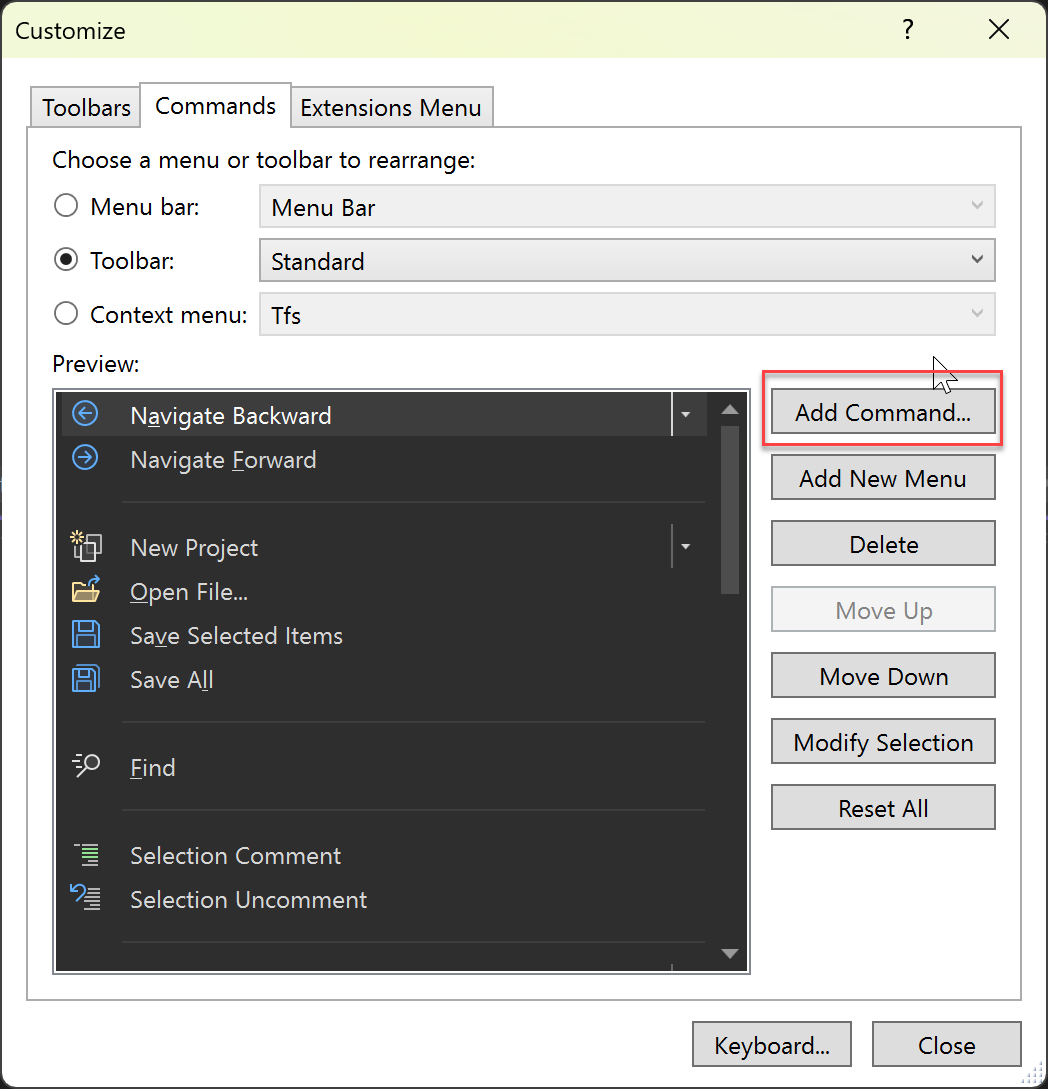
Dans la boîte de dialogue Ajouter une commande, choisissez la catégorie Modifier, puis, dans la liste, faites défiler vers le bas ou appuyez sur la touche G pour rechercher et sélectionner Atteindre liste modifiable de recherche, puis choisissez OK.
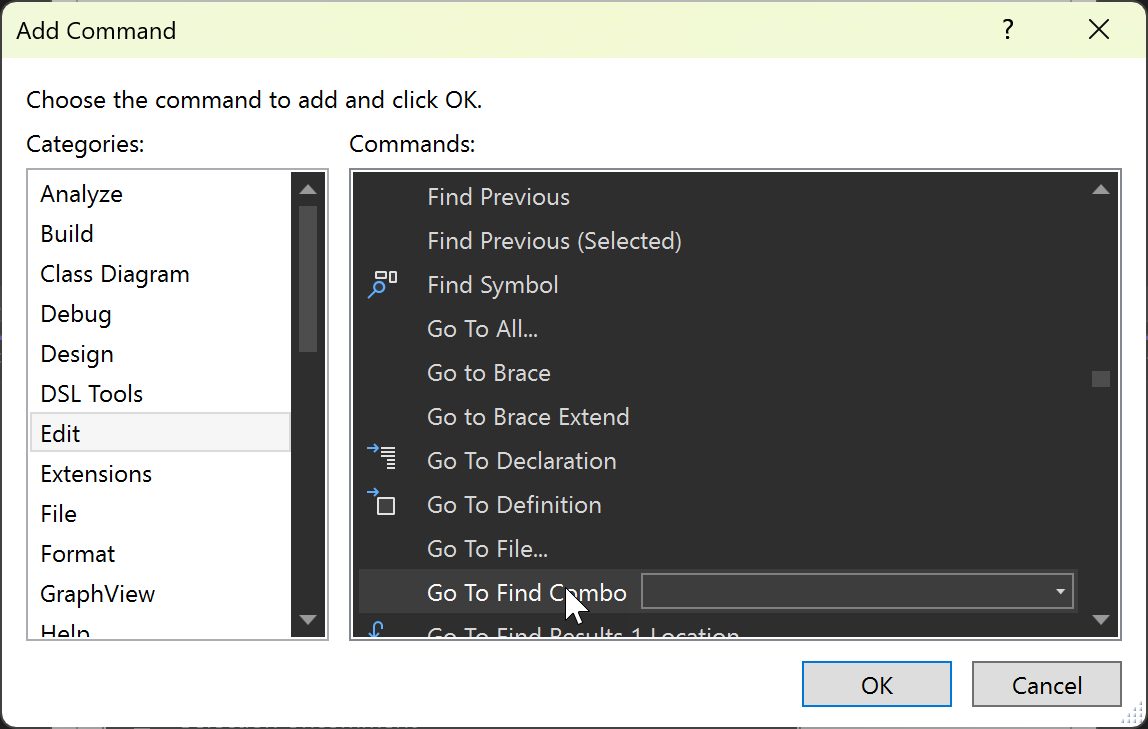
La zone de liste déroulante apparaît dans la barre d’outils.

Pour exécuter une commande Visual Studio, préfacez-la avec un signe supérieur à (>).
La zone Atteindre liste modifiable de recherche conserve les 20 derniers éléments entrés et les affiche dans une liste déroulante. Vous pouvez parcourir la liste à l’aide des touches fléchées.
Recherche de texte
Par défaut, quand vous spécifiez du texte dans la zone Atteindre liste modifiable de recherche, puis que vous choisissez la touche Entrée, Visual Studio recherche dans la fenêtre de document ou Outil actuelle en utilisant les options spécifiées dans la boîte de dialogue Rechercher dans les fichiers. Pour plus d’informations, consultez Recherche et remplacement de texte.
Entrée de commandes
Si vous voulez utiliser la zone Atteindre liste modifiable de recherche pour envoyer un alias ou une commande Visual Studio unique au lieu de rechercher du texte, faites précéder la commande par un signe supérieur à (>). Par exemple :
>File.NewFile c:\temp\MyFile /t:"General\Text File"
Vous avez également la possibilité d’utiliser la fenêtre Commande pour entrer et exécuter une ou plusieurs commandes. Certaines commandes ou certains alias peuvent être entrés et exécutés sans aucun argument, alors que d’autres ont des arguments obligatoires dans leur syntaxe. Pour obtenir la liste des commandes qui ont des arguments, consultez Commandes Visual Studio.
Caractères d'échappement
La présence d’un signe d’insertion (^) dans une commande signifie que le caractère situé juste après ce signe est interprété littéralement, et non pas comme un caractère de contrôle. Ceci permet d’incorporer des guillemets ("), des espaces, des barres obliques, des accents circonflexes ou tout autre caractère littéral dans une valeur de paramètre ou de commutateur, à l’exception des noms de commutateur. Par exemple :
>Edit.Find ^^t /regex
Un accent circonflexe fonctionne de la même façon, qu’il soit à l’intérieur ou en dehors des guillemets. Si un accent circonflexe est le dernier caractère de la ligne, il est ignoré.